【Photoshop】同じ位置にペーストができない時の対処法【新人デザイナー向け】
Creative21
NexOut
Photoshopでやり直しができない。
作業を一つ前に戻したい。
こういった疑問に答えるよ!

やぁ!みんな!元気?
デザイナーの@Naoyaです。
Youtube
目次

Mac=Command+Z
Windows=Ctrl+Z
Photoshopでやり直しができない時の対処法はこんな感じ。
順番に見て行こう!

メニューバーの「ファイル」→「新規」を選択!
Mac=Command+N
Windows=Ctrl+N

今回はWebを選択して、サイズを幅1280px、高さ720px、方向を横、アートボードのチェックを外そう!

カンバスカラーを選択!

好きな色を選択、ここでは「#001c27」としてOK!

作成!

これでドキュメントを作ることができたね!
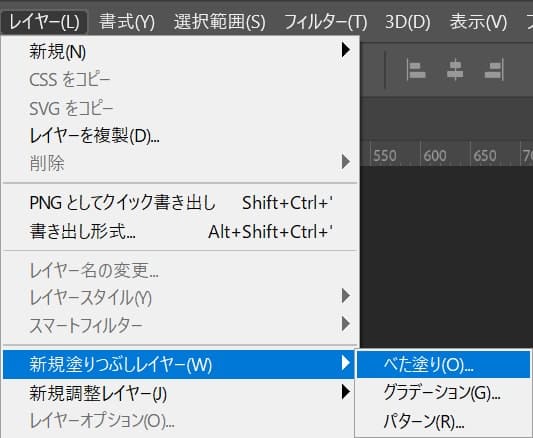
メニューバーの「レイヤー」→「新規塗りつぶしレイヤー」→「べた塗り」を選択!
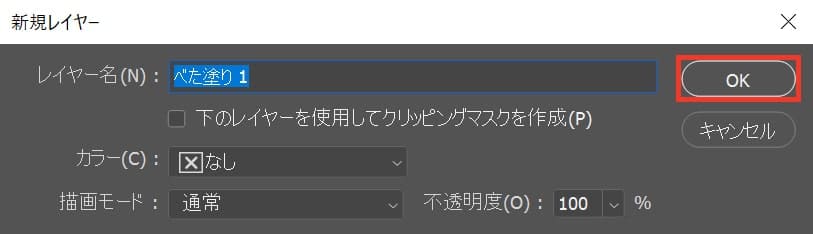
OKを選択!
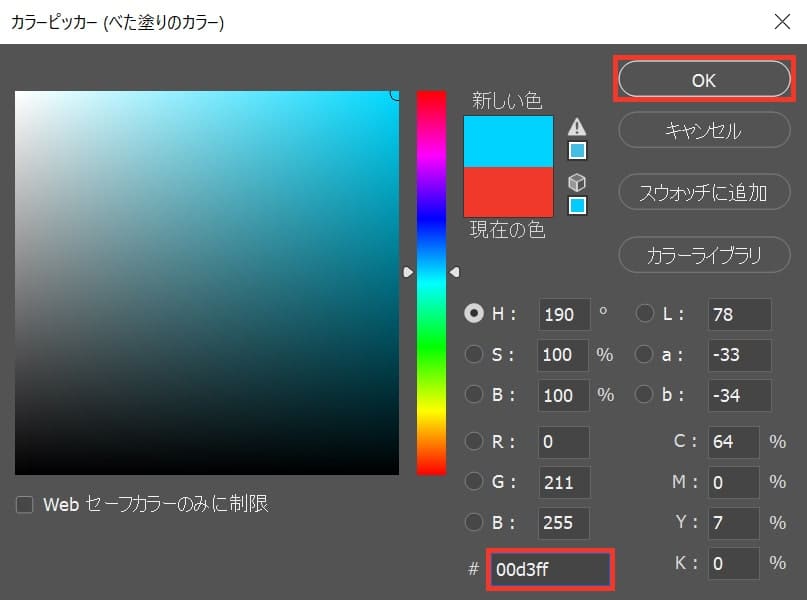
「00d3ff」としてOK!
これで新規塗りつぶしレイヤーが作成されたね!
今回は作業をやり直すよ!
Mac=Command+Z
Windows=Ctrl+Z

これで作業が一つ戻り、新規塗りつぶしレイヤーを作成前の状態に戻ったね!
